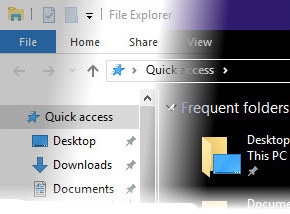
بهطور پیشفرض، همه لپتاپها هنگام کار با باتری، صفحه نمایش خود را کمنور میکنند. کاهش روشنایی اغلب به صرفه جویی در مصرف باتری کمک می کند و به شما این امکان را می دهد تا زمانی که لپ تاپ خود را از برق جدا کنید، مدت بیشتری از آن استفاده کنید. با این حال، برای افزایش روشنایی در هنگام شارژ باتری، میتوانید این تنظیمات را تنظیم کنید.
تنظیمات برق
در ویندوز مایکروسافت، می توانید تنظیمات روشنایی را در زمانی که لپ تاپ با باتری کار می کند، تنظیم کنید.
ویندوز 8 و ویندوز 10
- با کلیک راست روی نماد پاور یا باتری در Systray و انتخاب Power Options، تنظیمات برق ویندوز را باز کنید.
- در پنجره Power Options، در صورت وجود، طرح قدرت با کارایی بالا را انتخاب کنید.

اگر طرح قدرت با کارایی بالا را در Power Options نمیبینید، میتوانید با دنبال کردن مراحل زیر، یکی را برای استفاده ایجاد کنید.
1. در پنجره Power Options، در قسمت ناوبری سمت چپ، روی پیوند Create a power plan کلیک کنید.
2. در قسمت Create a power plan گزینه High performance را انتخاب کنید.
3. در قسمت متنی نام طرح، یک نام برای طرح برق جدید وارد کنید، سپس روی Next کلیک کنید.

4. در قسمت Change settings for the plan، گزینه ای برای خاموش کردن نمایشگر و قرار دادن رایانه در حالت خواب انتخاب کنید. میتوانید هر دو مجموعه را به Venver بسپارید، یا تعداد دقیقهها یا ساعتها را از لیست کشویی برای هر گزینه انتخاب کنید.

4. برای ایجاد طرح برق جدید روی Create کلیک کنید.
پس از ایجاد طرح برق جدید، به طور خودکار به عنوان طرح برق فعلی شما انتخاب می شود.
ویندوز ویستا و ویندوز 7
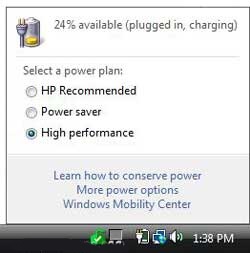
اگر ویندوز ویستا یا ویندوز 7 دارید، یکی از گزینه های زیر را برای افزایش روشنایی صفحه هنگام شارژ باتری امتحان کنید.
- روی نماد برق یا باتری در Systray کلیک کنید.
- برای افزایش روشنایی صفحه، گزینه High performance را انتخاب کنید.
یا
- روی نماد پاور یا باتری در Systray کلیک راست کنید.
- Power Options یا ورودی مشابه را در منوی پاپ آپ انتخاب کنید.
- در پنجره Power Options، High performance power plan را انتخاب کرده و روی OK کلیک کنید.
رایانه های قدیمی یا راه اندازی بایوس
رایانههای قدیمی یا رایانههایی که اغلب از ویندوز استفاده نمیکنند، میتوانند تنظیمات روشنایی را از طریق راهاندازی بایوس تنظیم کنند.
پس از تنظیم بایوس، بسته به نوع و مدل لپتاپ خود، به منوی پاور، صفحه نمایش یا تنظیمات ویدیو نگاه کنید. گزینه های تنظیم روشنایی را در زیر منوهای احتمالی بررسی کنید.
